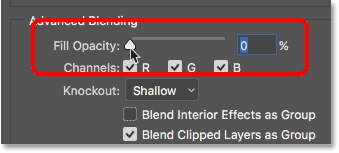Жаңы эмес, бирок зарыл болгон Windows 10, 8 жана Windows 7 программаларын ишке киргизгенде, колдонуучу "Колдонмонун жанаша конфигурациясы иштебей калгандыктан ката кетиши мүмкүн. туура эмес - Windowsтун англисче версияларында).
Бул нускамада - бул катаны бир нече жол менен кантип оңдогонго кадам жасаңыз, алардын бири сизге параллелдик конфигурациядагы көйгөйлөр жөнүндө кабарлаган программа же оюн иштетүүгө мүмкүндүк берет.
Кайра бөлүштүрүлүүчү Microsoft Visual C ++ түзүп, туура эмес параллель конфигурацияларды оңдоо
Катаны оңдоонун биринчи жолу эч кандай диагностиканы камтыбайт, бирок бул тажрыйбалуу колдонуучу үчүн эң оңой жана көбүнчө Windowsта иштейт.
Көпчүлүк учурларда, "Колдонмону баштоо ишке ашкан жок, анткени анын параллелдик конфигурациясы туура эмес" деген билдирүү, программаны иштетүү үчүн зарыл болгон Visual C ++ 2008 жана Visual C ++ 2010 бөлүштүрүлгөн компоненттеринин орнотулган программасынын туура эмес иштеши же карама-каршылыктары болуп саналат жана алар менен болгон көйгөйлөрдү оңой эле чечсе болот.
- Башкаруу панелине өтүңүз - программалар жана компоненттер (башкаруу панелин кантип ачуу керек).
- Эгерде орнотулган программалардын тизмесинде Microsoft Visual C ++ 2008 жана 2010 Кайра бөлүштүрүлүүчү пакети (же Microsoft Visual C ++ Кайра бөлүштүрүлүүчү, эгер англисче версиясы орнотулган болсо), x86 жана x64 версиялары камтылса, анда бул компоненттерди алып салыңыз (тандап, жогору жактан "Жок кылуу" дегенди тандаңыз).

- Алып салгандан кийин, компьютерди өчүрүп күйгүзүп, бул компоненттерди Microsoftтун расмий веб-сайтынан орнотуңуз (жүктөө даректери - мындан ары)
Visual C ++ 2008 SP1 жана 2010 пакеттерин төмөнкү расмий баракчалардан жүктөп алсаңыз болот (x64 негизиндеги тутумдар үчүн, x64 жана x86 версияларын орнотуңуз, 32 биттик тутумдар үчүн гана x86 версиясы үчүн):
- Microsoft Visual C ++ 2008 SP1 32 биттик (x86) - //www.microsoft.com/en-us/download/details.aspx?id=5582
- Microsoft Visual C ++ 2008 SP1 64 биттик - //www.microsoft.com/en-us/download/details.aspx?id=2092
- Microsoft Visual C ++ 2010 SP1 (x86) - //www.microsoft.com/en-us/download/details.aspx?id=8328
- Microsoft Visual C ++ 2010 SP1 (x64) - //www.microsoft.com/en-us/download/details.aspx?id=13523
Компоненттерди орноткондон кийин, компьютерди өчүрүп күйгүзүп, ката жөнүндө билдирген программаны иштетип көрүңүз. Эгер бул убакыт башталбаса, бирок сизде аны кайра орнотууга мүмкүнчүлүгүңүз бар (буга чейин буга чейин жасаган болсо дагы) - аракет кылыңыз, балким, ал иштей берет.
Эскертүү: бүгүнкү күндө айрым учурларда чындык сейрек кездешет (эски программалар жана оюндар үчүн), сиз Microsoft Visual C ++ 2005 SP1 компоненттери үчүн бирдей кадамдарды жасашыңыз керек болушу мүмкүн (Microsoftтун расмий веб-сайтынан оңой изделет).
Ката кетирүүнүн кошумча жолдору

Каралып жаткан ката жөнүндө кабардын толук тексти "Параллель конфигурациясы туура эмес болгондуктан, тиркемени ишке киргизүү мүмкүн эмес. Кошумча маалымат алуу үчүн, колдонмонун окуялар журналын караңыз же sxstrace.exe буйрук сап куралын колдонсоңуз болот." Sxstrace бул көйгөйгө себеп болгон модулдун параллелдик конфигурациясын аныктоонун бир жолу.

Sxstrace колдонуу үчүн, буйрук сабын администратор катары иштетип, анан ушул кадамдарды аткарыңыз.
- Командасын киргизиңиз sxstrace trace -logfile: sxstrace.etl (ошондой эле etl журнал файлына жол көрсөтсөңүз болот).
- Ката кетирген программаны иштетип, ката терезесин жабыңыз ("ОК" баскычын чыкылдатыңыз).
- Командасын киргизиңиз sxstrace талдоо -logfile: sxstrace.etl -outfile: sxstrace.txt
- Sxstrace.txt файлын ачыңыз (ал C: Windows System32 папкасында жайгашкан)
Буйруктарды аткаруу журналында так ката кетирилгендиги жөнүндө маалыматты, ошондой эле так версияны (орнотулган версияларды "программалар жана курамдык бөлүктөрдөн" көрө аласыз) жана Visual C ++ компоненттеринин бит тереңдигин (эгер алар болсо) көрө аласыз, алар колдонмо иштеши жана иштеши үчүн керек. Бул маалыматты керектүү топтомду орнотуу үчүн колдонуңуз.

Тескерисинче, көйгөйлөрдү жарата турган дагы бир параметр (б.а. аны Windows менен көйгөйлөрдү чечүүгө даяр болсоңуз гана колдонуңуз) - редактор редакторун колдонуңуз.
Төмөнкү каттоо бөлүмдөрүн ачыңыз:
- HKEY_LOCAL_MACHINE SOFTWARE Microsoft Windows CurrentVersion SideBySide Winners x86_policy.9.0.microsoft.vc90.crt_ (person_set) 9.0
- HKEY_LOCAL_MACHINE SOFTWARE Microsoft Windows CurrentVersion SideBySide Winners x86_policy.8.0.microsoft.vc80.crt_ (person_set) 8.0
Демейки мааниге жана төмөнкү маанилердеги версиялардын тизмесине көңүл буруңуз.

Эгерде демейки мааниси тизмедеги акыркы версияга барабар эмес болсо, анда аны бирдей кылып өзгөртүңүз. Андан кийин, редактор редакторун жаап, компьютерди өчүрүп күйгүзүңүз. Маселе чечилгенин текшериңиз.
Азыркы учурда, мен сунуш кылган параллелдик конфигурациянын катасын оңдоонун бардык жолдору бар. Эгер бир нерсе иштебей калса же кошула турган нерсе болсо, мен сизди комментарийде күтүп жатам.